- 系统
- 教程
- 软件
- 安卓
时间:2021-03-18 来源:u小马 访问:次
Win10系统如何启用磁盘写入缓存?Win10系统为了硬盘数据的安全,增加了一个磁盘写入缓存功能,在Win10系统中开启硬盘写入缓存功能的话,硬盘写入和读取速度就会下降,而关闭后虽然能提升硬盘写入和读取速度,却会缩短硬盘寿命,根据自身硬件实际情况开和关,今天小编来向大家介绍一下Win10系统启用磁盘写入缓存的方法,希望大家会喜欢。
Win10系统启用磁盘写入缓存的方法:
1.在键盘上按下win+X调出隐藏菜单,随后打开设备管理器。
2.在打开的设备管理器中展开磁盘驱动器,右键选中后打开属性界面。
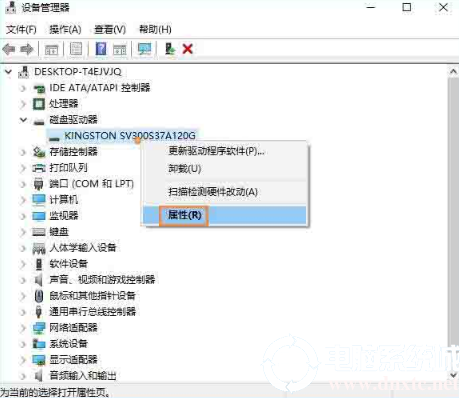
3.打开对应的属性窗口后,直接切换到策略菜单下,随后勾选其中的复选框并保存设置即可。
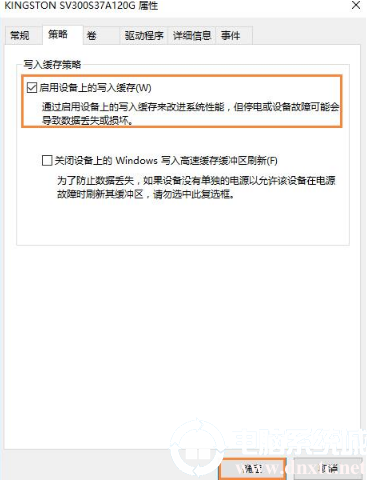
以上介绍的内容就是关于Win10系统启用磁盘写入缓存的具体操作方法,不知道大家学会了没有,如果你也遇到了这样的问题的话可以按照小编的方法自己尝试一下,希望可以帮助大家解决问题,谢谢!!!!想要了解更多的Windows10技巧请关注Win10u小马~~~~





